- Startseite
- DocSpace
- Konfiguration
- Integration
Integration
Integration settings
Der Abschnitt Integration wird verwendet, um die LDAP-Einstellungen zu aktivieren, die SSO-Einstellungen zu aktivieren, Plugins hinzuzufügen, DocSpace mit Diensten von Drittanbietern zu integrieren und die SMTP-Einstellungen anzupassen. In der Serverversion können Sie auch ONLYOFFICE Docs verbinden.
LDAP-Einstellungen
Wenn Sie ONLYOFFICE DocSpace verwenden, müssen Sie zunächst Konten für alle Mitarbeiter Ihres Unternehmens erstellen. Wenn Ihr Unternehmen jedoch mehr als 50 Personen umfasst, nimmt das Erstellen neuer Portalbenutzer viel Zeit in Anspruch. Mit der Option LDAP-Einstellungen können Sie die erforderlichen Benutzer und Gruppen buchstäblich in wenigen Minuten von einem LDAP-Server (z. B. OpenLDAP-Server oder Microsoft Active Directory) in DocSpace importieren. Die neu erstellten Benutzer müssen sich keine neuen Passwörter und Anmeldedaten merken, da sie sich mit ihren auf Ihrem LDAP-Server gespeicherten Anmeldeinformationen bei DocSpace anmelden.
In der SaaS-Version ist dies eine kostenpflichtige Funktion (nur für den kostenpflichtigen Business-Plan verfügbar).
Füllen Sie die erforderlichen Felder aus und klicken Sie auf Speichern.
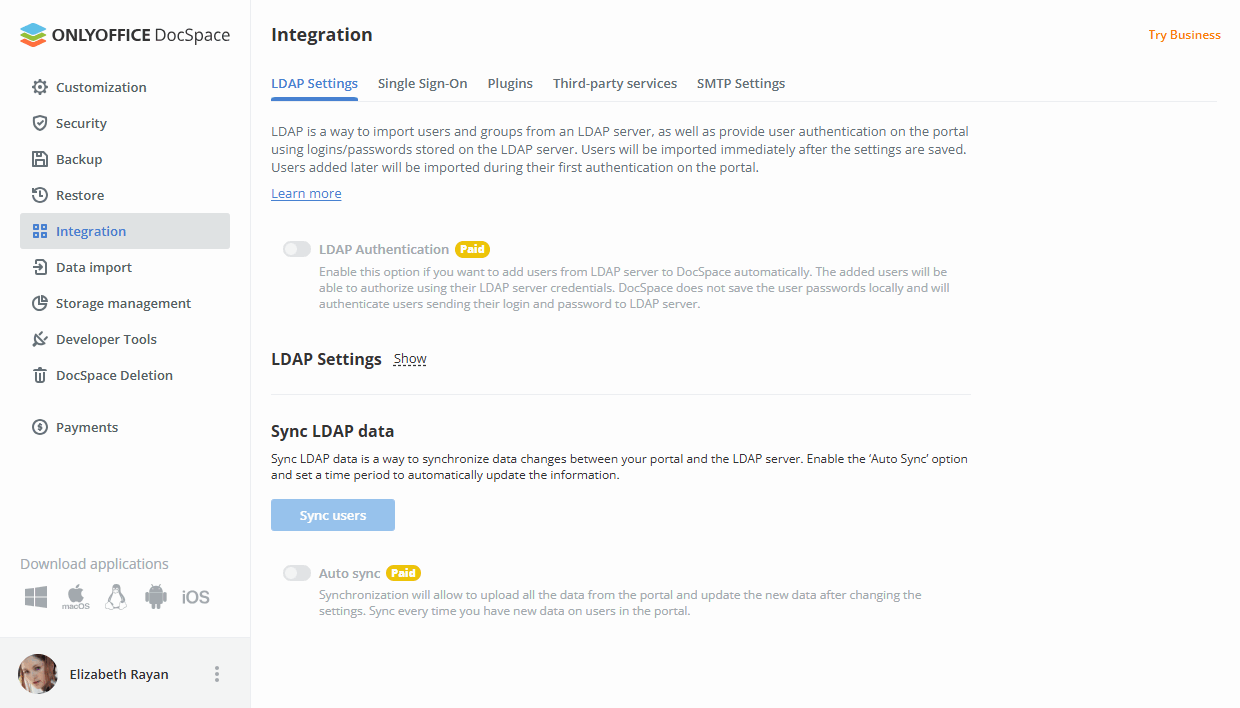
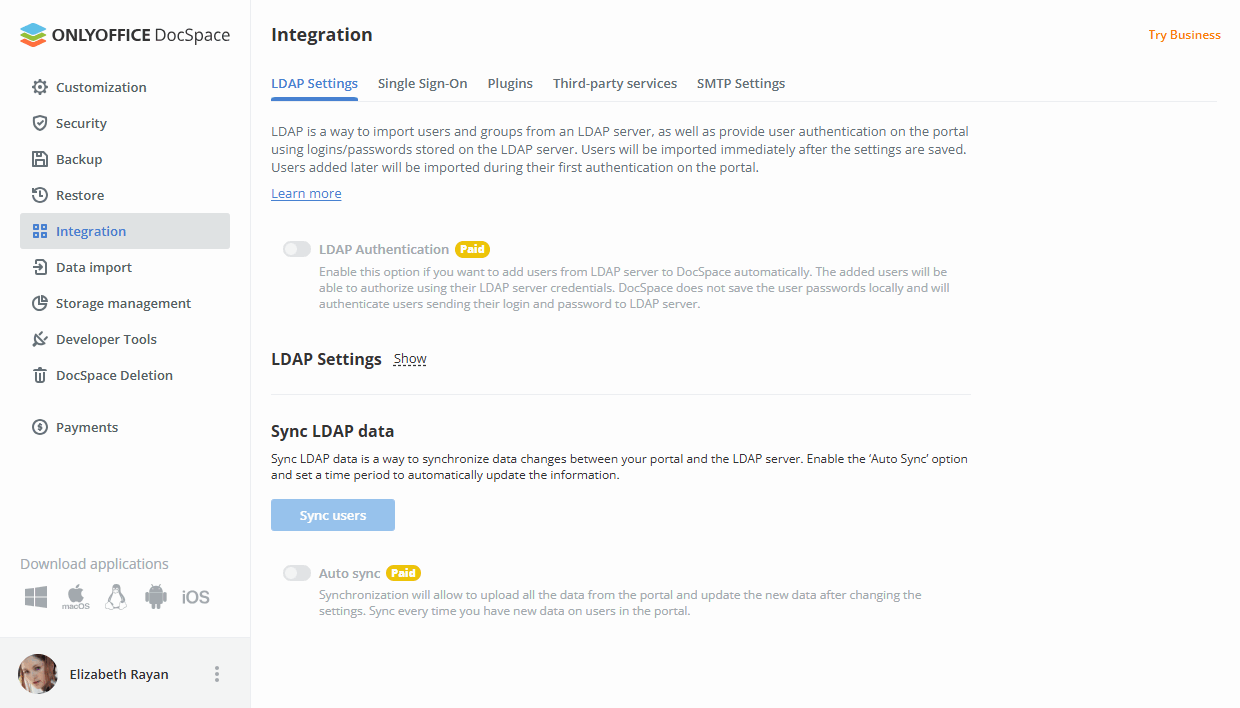
Ausführlichere Informationen zu den einzelnen Feldern und den entsprechenden Werten finden Sie in den folgenden Anweisungen.
Single Sign-On-Einstellungen
Im Abschnitt Single Sign-on können Sie die Drittanbieterauthentifizierung mithilfe von SAML aktivieren/deaktivieren und Benutzern so einen schnelleren, einfacheren und sichereren Zugriff auf den DocSpace bieten.
In der SaaS-Version ist dies eine kostenpflichtige Funktion (nur für den kostenpflichtigen Business-Plan verfügbar).
Im Allgemeinen ermöglicht die Single Sign-On-Technologie den Benutzern, sich nur einmal anzumelden und dann auf mehrere autorisierte (d. h. in einen Identitätsanbieter integrierte) Anwendungen/Dienste zuzugreifen, ohne bei jedem Zugriff auf eine andere Anwendung ihre Anmeldeinformationen erneut eingeben zu müssen.


Weitere Informationen zum Konfigurieren von SSO finden Sie in diesem Artikel.
Plugins
Fügen Sie Plugins hinzu, um die Funktionalität von DocSpace um zusätzliche Funktionen zu erweitern.
Es gibt zwei Arten von Plugins: System-Plugins, die wir selbst entwickeln, und benutzerdefinierte Plugins. Sie können auf dieser Seite ein benutzerdefiniertes Plugin hochladen, wenn diese Option in der Konfiguration aktiviert ist.
In der SaaS-Version gibt es einige Einschränkungen:
-
Das Plugin kann im zip-Format hochgeladen werden und sollte die folgende Struktur haben:
- config.json - plugin.js - assets - image1 - ... - imageN - Die maximale Anzahl an Plugins für das Portal beträgt 10, einschließlich System-Plugins.
- Die maximale Größe des Archivs selbst und jeder Datei ist auf 5 MB begrenzt.
- Die maximale Anzahl der Bilder beträgt 10.
- Die Liste der Bildformate ist auf die folgenden beschränkt: .jpg, .jpeg, .png, .svg.
Derzeit sind folgende System-Plugins verfügbar: Draw.io, PDF-Konverter, Sprache-zu-Text, Markdown.
Inkompatible Plugin-Versionen sind rot hervorgehoben. Wenn Sie mit der Maus über eine veraltete Plugin-Version fahren oder ein neues benutzerdefiniertes Plugin hochladen, werden Sie aufgefordert, das Plugin auf eine kompatible Version zu aktualisieren.
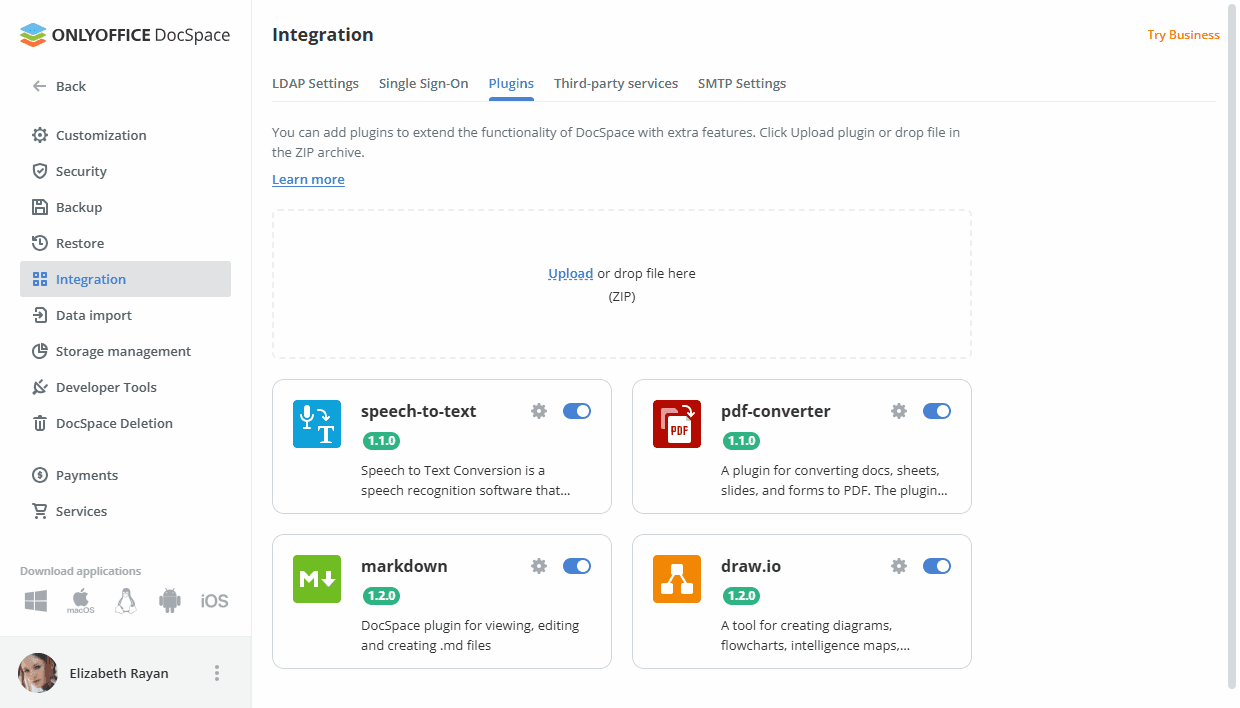
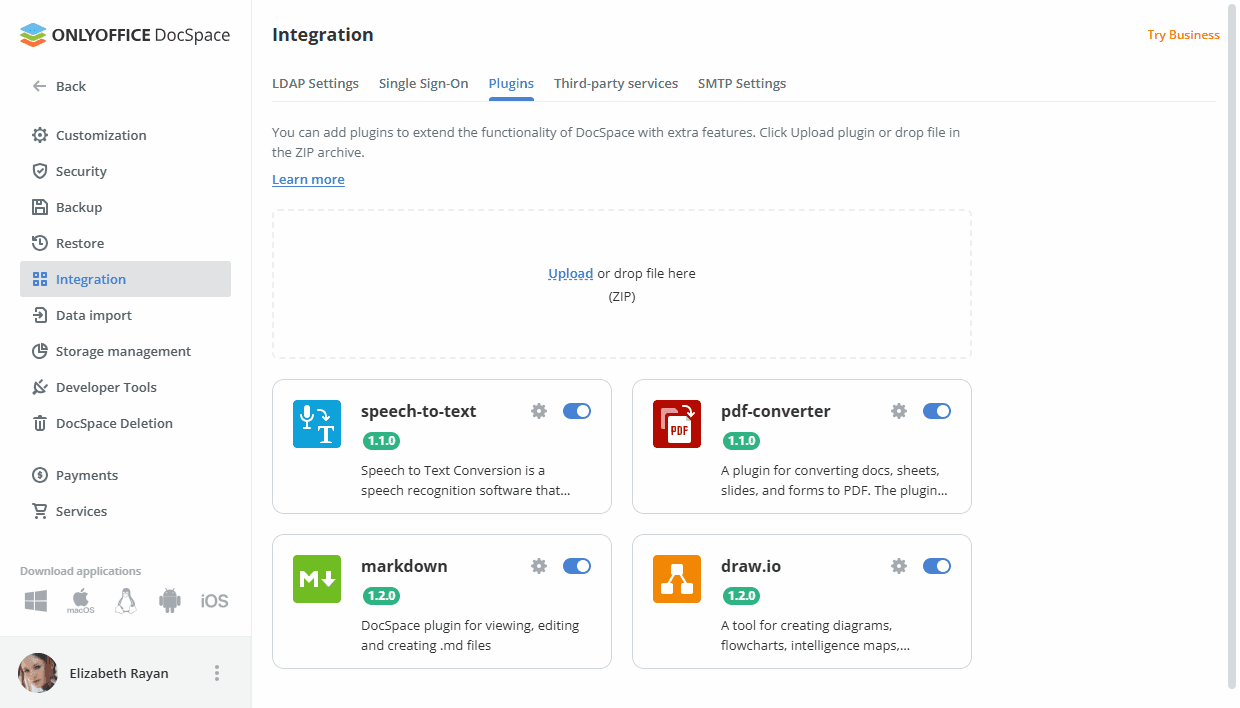
Weitere Informationen zum DocSpace-Plugin-SDK finden Sie unter api.onlyoffice.com.
Integration von Drittanbieterdiensten
Verwenden Sie Autorisierungsschlüssel, um Ihren DocSpace mit Diensten von Drittanbietern zu verbinden: Amazon AWS S3, Apple, Box.com, DropBox, Facebook, Google Cloud Storage, LinkedIn, OneDrive, Telegram, Twitter, Rackspace Cloud Storage, WeChat, Zoom.
In der SaaS-Version sind einige Dienste nur für den kostenpflichtigen Business-Plan verfügbar (Facebook, Telegram, Amazon AWS S3, Google Cloud Storage, Rackspace Cloud Storage).
- Verbinden Sie Ihr Apple-, FB-, LinkedIn-, Twitter-, WeChat- oder Zoom-Konto, um sich schnell bei Ihrem DocSpace anzumelden. In der Cloud-Version werden die Autorisierungsschlüsselparameter für diese Dienste automatisch eingerichtet. Die Integration mit Zoom ist derzeit nur in der Server-Version verfügbar.
- Verknüpfen Sie Ihren DocSpace mit Box, Dropbox und OneDrive, um das verknüpfte Konto beim Erstellen von Backups als Drittanbieterressource zu verwenden. In der Cloud-Version werden die Parameter für die Autorisierungsschlüssel für diese Dienste automatisch eingerichtet.
- Verbinden Sie Amazon AWS S3, Google Cloud Storage, Rackspace Cloud Storage oder den Dienst, um den verbundenen Cloud-Speicher beim Erstellen von Backups als Drittanbieterspeicher zu verwenden.
- Verbinden Sie den Telegram-Dienst, um Portalbenachrichtigungen über Telegram zu erhalten.
Weitere Einzelheiten zur Integration von Drittanbieterdiensten finden Sie in unseren Anweisungen.
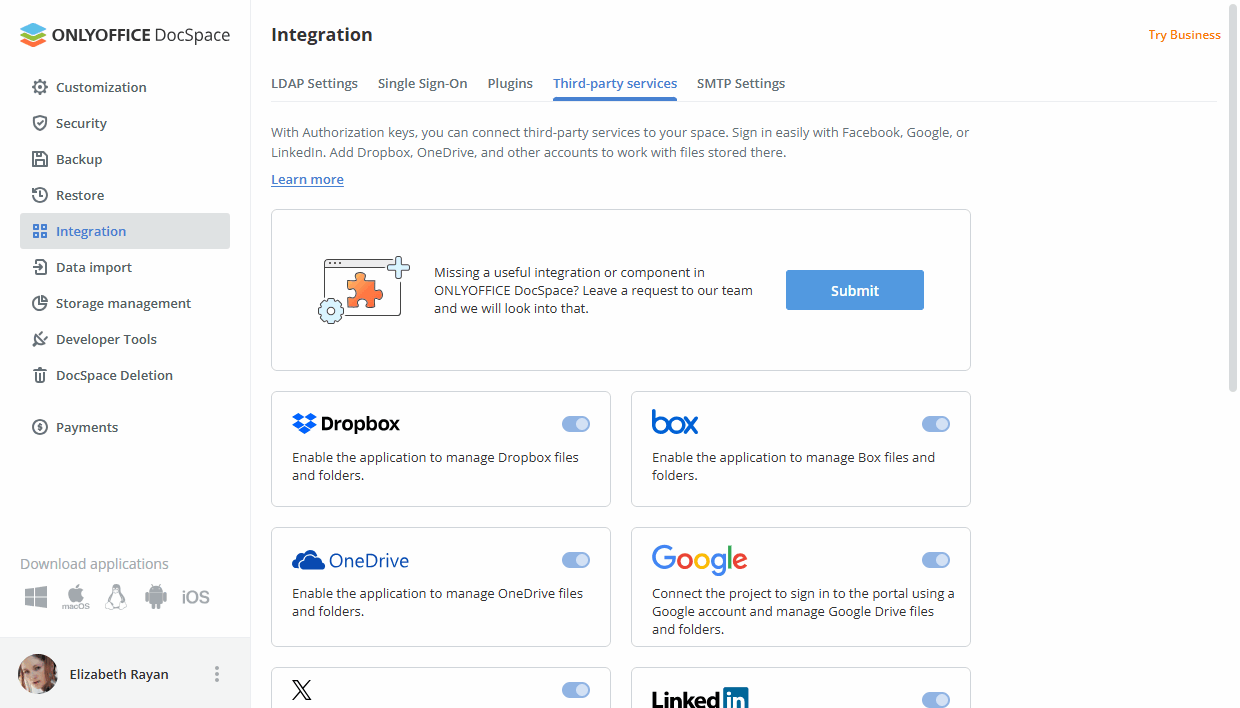
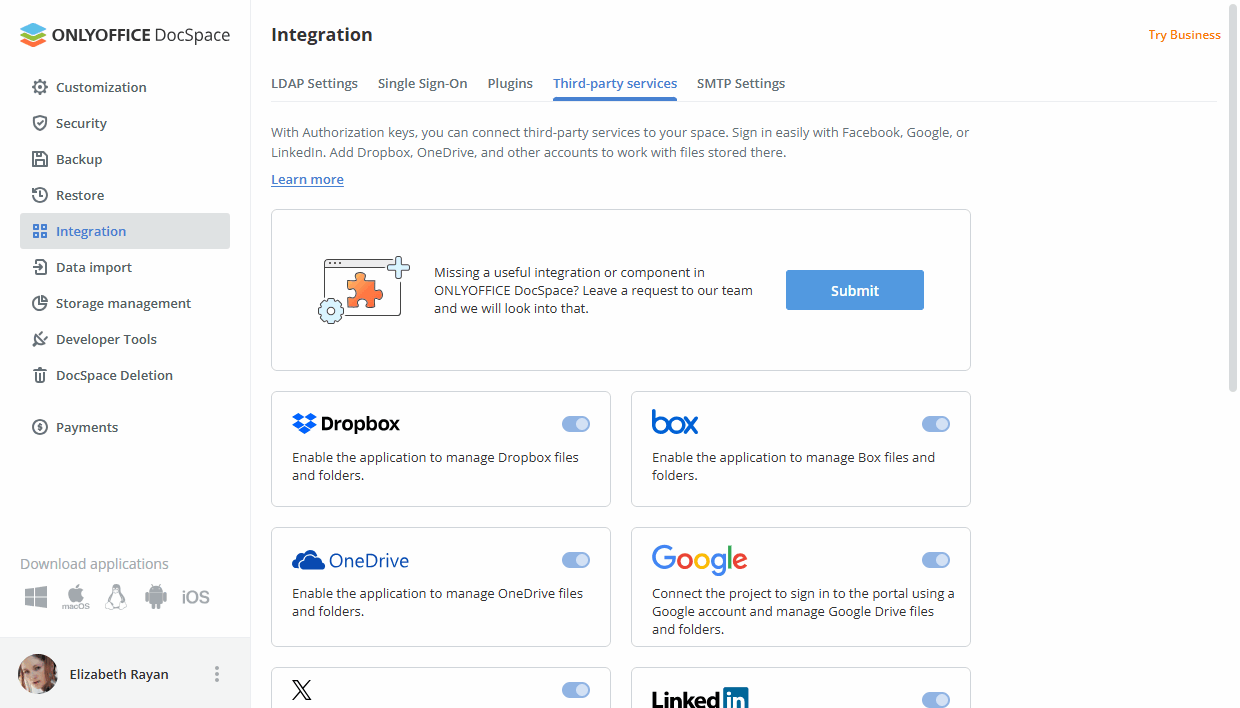
SMTP-Einstellungen
Im Unterabschnitt SMTP-Einstellungen können Sie Ihren DocSpace so konfigurieren, dass die E-Mail-Benachrichtigungen über Ihren eigenen SMTP-Server gesendet werden. Gehen Sie dazu wie folgt vor:
- Geben Sie im Feld Host den Domänennamen des von Ihnen verwendeten SMTP-Servers an.
- Geben Sie im Feld Port die SMTP-Portnummer an. Es wird empfohlen, Port 587 oder 25 zu verwenden.
- Aktivieren Sie den Authentifizierungs--Umschalter, wenn der SMTP-Server eine Authentifizierung erfordert.
- Geben Sie in den Feldern Host-Anmeldung und Host-Passwort den Benutzernamen und das Passwort an, die Sie für den Zugriff auf den SMTP-Server verwenden.
- Aktivieren Sie das Kontrollkästchen Auth via NTLM, um sich mit SaslMechanismNtlm anmelden zu können.
- Geben Sie im Feld Anzeigename des Absenders den Namen des Absenders an, der im Feld Von: angezeigt wird.
- Geben Sie im Feld E-Mail-Adresse des Absenders die E-Mail-Adresse des Absenders an.
- Aktivieren Sie das Kontrollkästchen SSL aktivieren, um verschlüsselte Verbindungen zu aktivieren.
-
Klicken Sie auf die Schaltfläche Speichern.
Um zu überprüfen, ob die angegebenen Einstellungen korrekt sind, klicken Sie auf die Schaltfläche Test-E-Mail senden. Wenn die Einstellungen korrekt sind, erhalten Sie die SMTP-Testnachricht an die E-Mail-Adresse, die Sie in Ihrem Benutzerprofil im Portal angegeben haben.
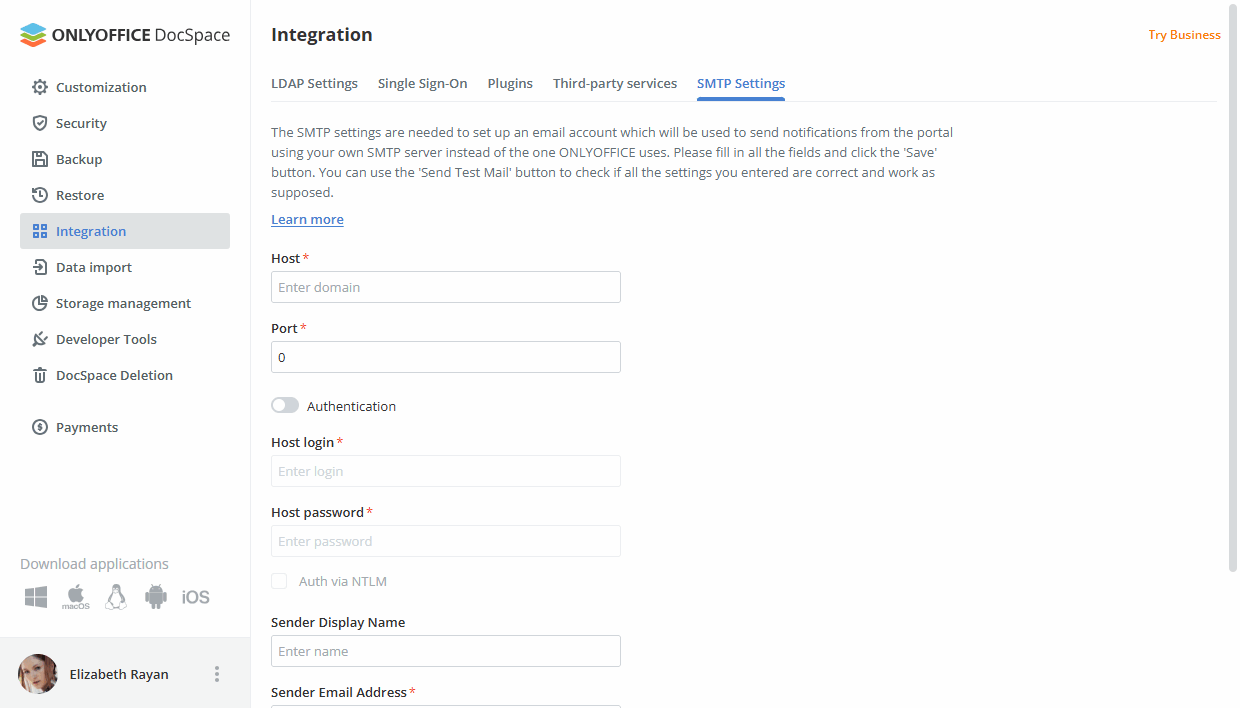
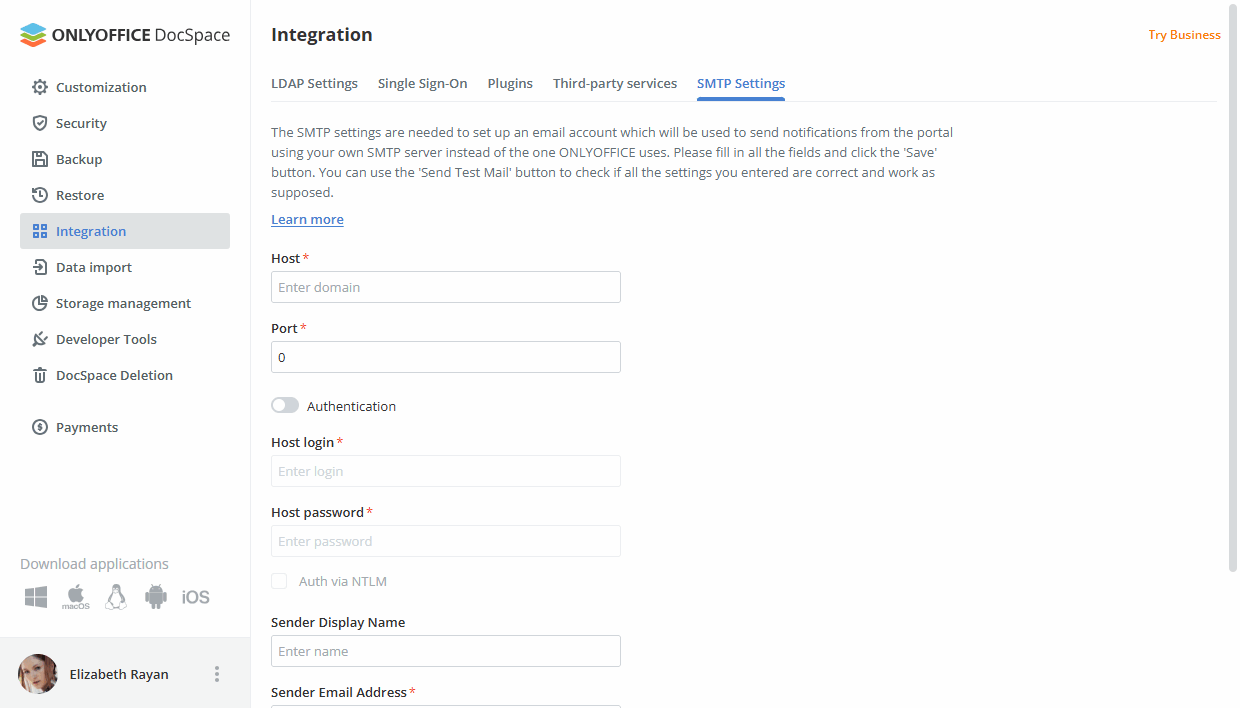
Document Service-Einstellungen
Der Unterabschnitt Document Service ermöglicht Ihnen die Verbindung mit ONLYOFFICE Docs (nur in der Serverversion). Gehen Sie dazu wie folgt vor:
- Gehen Sie zu den DocSpace-Einstellungen und wählen Sie den Abschnitt Integration -> Document Service.
-
Füllen Sie das Feld Adresse des Dokumentbearbeitungsdienstes aus. Geben Sie die URL-Adresse an, unter der ONLYOFFICE Docs installiert ist. Wenn Sie ONLYOFFICE Docs auf einem benutzerdefinierten Port installieren, müssen Sie den Port angeben, z. B.:
http://127.0. 0.1:8081/WichtigDie Adresse von ONLYOFFICE Docs muss von ONLYOFFICE DocSpace aus zugänglich sein, und die Adresse von ONLYOFFICE DocSpace muss von ONLYOFFICE Docs aus zugänglich sein. - Sie können die Option Zertifikatsüberprüfung deaktivieren (unsicher) aktivieren, um die Zertifikatsüberprüfung zu deaktivieren und DocSpace die Verbindung mit ONLYOFFICE Docs zu ermöglichen, wenn Sie ein selbstsigniertes Zertifikat für Ihre ONLYOFFICE Docs verwenden (andernfalls validiert DocSpace ein selbstsigniertes Zertifikat nicht und lässt keine Verbindung zu/von ONLYOFFICE Docs zu). Dies ist eine unsichere Lösung, und wir empfehlen dringend, das Zertifikat durch ein von einer Zertifizierungsstelle ausgestelltes Zertifikat zu ersetzen.
-
Füllen Sie das Feld Geheimschlüssel aus und geben Sie den geheimen Schlüssel an, der zum Signieren der Daten verwendet wird. Sie können das Feld leer lassen, um diese Einstellung zu deaktivieren.
Ab ONLYOFFICE Docs v7.2 ist JWT standardmäßig aktiviert und der geheime Schlüssel wird automatisch generiert. Sie müssen die JWT-Parameter auch in der ONLYOFFICE DocSpace-Konfigurationsdatei angeben. Weitere Informationen finden Sie in diesem Artikel.
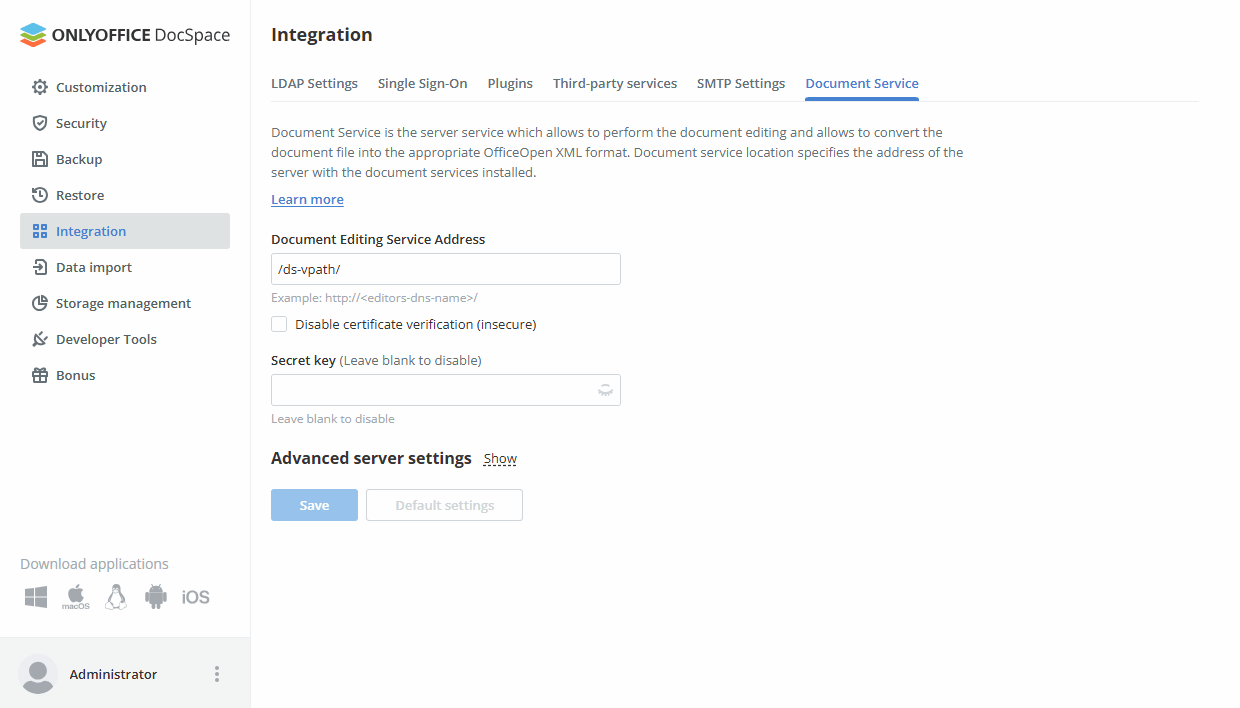
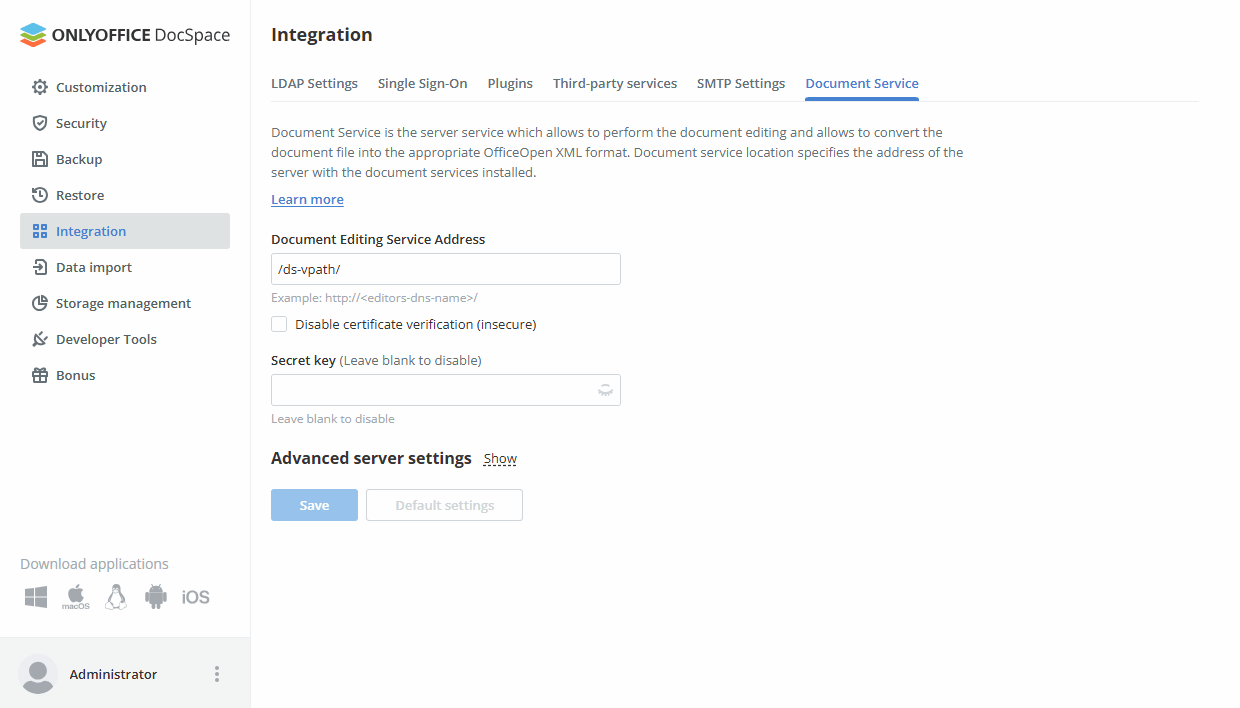
- Klicken Sie neben dem Abschnitt Erweiterte Servereinstellungen auf den Link Anzeigen.
- Füllen Sie das Feld Autorisierungsheader aus. Sie können es leer lassen, um den Standardheader zu verwenden.
-
Wenn Ihre Netzwerkkonfiguration keine Anfragen zwischen dem installierten DocSpace und ONLYOFFICE Docs über die öffentlichen Adressen zulässt, geben Sie Adressen für interne Anfragen in den entsprechenden Feldern an:
- Füllen Sie das Feld Dokumentendienstadresse für interne Anfragen aus dem DocSpace aus. Geben Sie die Adresse an, die für den Zugriff auf ONLYOFFICE Docs aus dem ONLYOFFICE DocSpace verwendet wird.
- Füllen Sie das Feld DocSpace-Adresse für interne Anfragen vom Dokumentendienst aus. Geben Sie die Adresse an, die für den Zugriff auf ONLYOFFICE DocSpace von ONLYOFFICE Docs aus verwendet wird.
Wenn Ihre ONLYOFFICE Docs/ONLYOFFICE DocSpace-Installationen nicht auf https umgestellt sind, stellen Sie bitte sicher, dass Sie
httpin den Adressen angeben.

- Speichern Sie die Einstellungen, indem Sie auf die Schaltfläche Speichern klicken.
Auf dem Computer mit der Docker-Version von Docs lautet der Standardpfad beispielsweise /var/www/onlyoffice/Data/license.lic. In diesem Artikel finden Sie Pfade für andere Betriebssysteme.